|
本次实验环境示意图如下图图1所示:
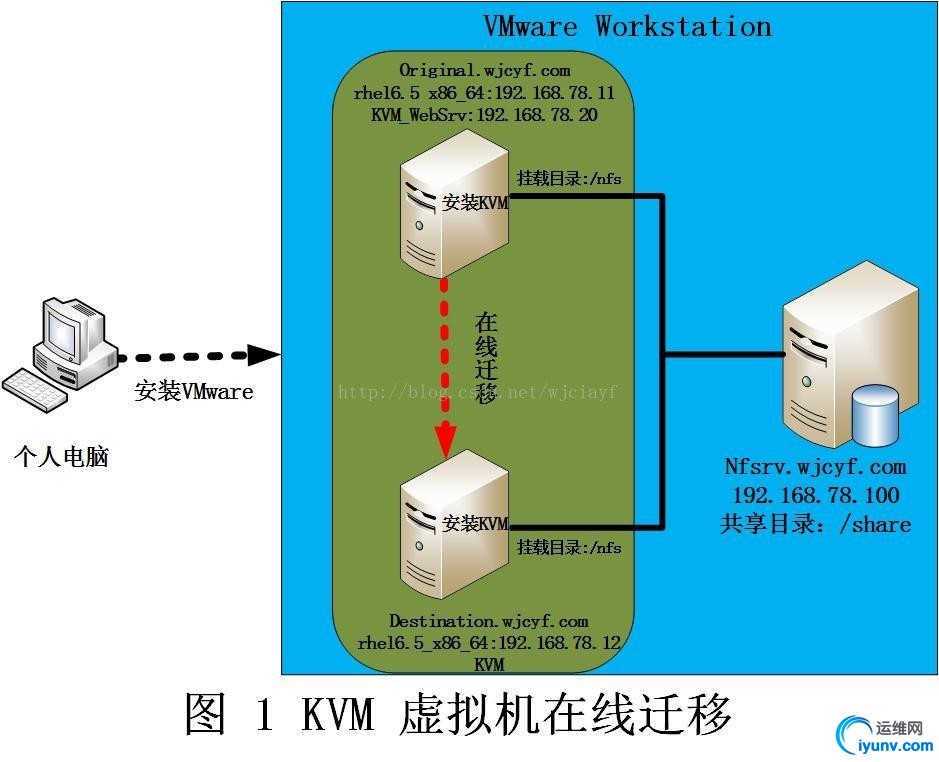
图意解析: 三台VMware虚拟机Original、Destination和Nfsrv,把Original上的KVM虚拟机在线迁移到 Destination上
注:离线迁移本次实验不做演示,只演示基于NFS共享的在线迁移
一NFS服务端配置 1.设置共享目录 [iyunv@Nfsrv ~]# hostname Nfsrv.wjcyf.com [iyunv@Nfsrv ~]# cat /etc/exports /share 192.168.78.0/24(rw,sync,no_root_squash) [iyunv@Nfsrv ~]# 2.启动nfs服务 [iyunv@Nfsrv ~]# chkconfig nfs on ;/etc/init.d/nfs start Starting NFS services: [ OK ] Starting NFS mountd: [ OK ] Starting NFS daemon: [ OK ] Starting RPC idmapd: [ OK ] [iyunv@Nfsrv ~]# showmount -e localhost Export list for localhost: /share 192.168.78.0/24 [iyunv@Nfsrv ~]#
二:Original端配置 1.设置主机名,IP,hosts文件等 [iyunv@Original ~]# hostname Original.wjcyf.com [iyunv@Original ~]# cat /etc/hosts |grep ^[^$] 127.0.0.1 Originallocalhost.localdomain localhost4 localhost4.localdomain4 ::1 Originallocalhost.localdomain localhost6 localhost6.localdomain6 192.168.78.11 Original.wjcyf.com 192.168.78.12 Destination.wjcyf.com [iyunv@Original ~]# 2.挂载nfs共享 [iyunv@Original~]# mkdir /nfs [iyunv@Original~]# mount 192.168.78.100:/share /nfs [iyunv@Original~]# cat /etc/fstab |grep nfs 192.168.78.100:/share /nfs nfs defaults 0 0 [iyunv@Original~]#
3.安装KVM,设置桥接并安装虚拟机 安装虚拟机 [iyunv@Original~]# virt-install \ > --name rhel6.5-1 \ //虚拟机名称而不是主机名 > --ram 1024 \ > --vcpus 1 \ > --network bridge=br0 \ //桥接已设置在eth0上 > --file /nfs/rhel6.5-1.img \ >--file-size 5 \ >--nonsparse \ > --location /dev/cdrom/ //本地安装
注:具体安装步骤请参考我的这边博文,链接如下: http://blog.iyunv.com/wjciayf/article/details/40679289
3.设置KVM虚拟机IP地址,并安装httpd服务 [iyunv@Original ~]# virsh console rhel6.5-1 Connected to domain rhel6.5-1 Escape character is ^]
Red Hat Enterprise Linux Server release 6.5(Santiago) Kernel 2.6.32-431.el6.x86_64 on an x86_64
localhost.localdomain login: root Password: Last login: Thu Oct 30 23:15:24 from192.168.78.11 [iyunv@localhost ~]# [iyunv@localhost ~]# ip a |grep eth0 2: eth0:<BROADCAST,MULTICAST,UP,LOWER_UP> mtu 1500 qdisc pfifo_fast state UP qlen1000 inet 192.168.78.20/24 brd 192.168.78.255 scope global eth0 [iyunv@localhost ~]# yum -y install httpd [iyunv@localhost ~]# cat /var/www/html/index.html This is web page for KVM VirtualMachine! [iyunv@localhost ~]# /etc/init.d/httpd start 输入ctrl+]退出控制
三:Destination端配置 1.设置主机名,IP,hosts文件(内容同Original端) 2.挂载nfs共享(操作同Original端) 3.安装KVM并设置好桥接(不需要安装虚拟机) 4.设置Original和Destination无密码访问(不是必须,但是建议)
四:在线迁移(在Original端操作) 1.查看目前虚拟机状态 [iyunv@Original ~]# virsh list --all Id Name State ---------------------------------------------------- 5 rhel6.5-1 running [iyunv@Original ~]# 2.打开"VirtualMachine Manager",依次选择“File”—“Add Connection”打开“Add Connection”对话框,填写要连接的远程Hypervisor这里是Destination.wjcyf.com,如下图所示
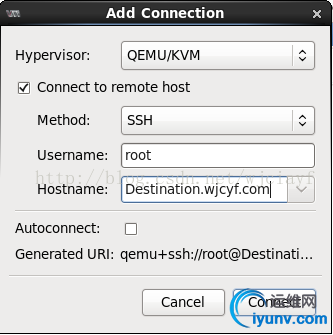
3.确认无误后,点击“Connect”后就可以连接到远端的Hypervisor,如下图所示
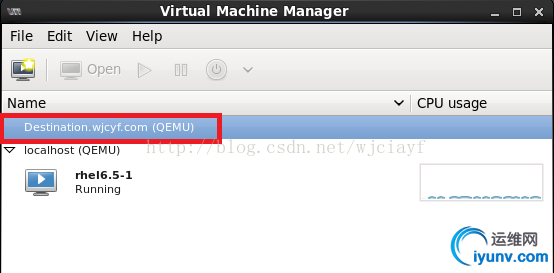
4.选择欲迁移的虚拟机----右击,再选择“Migrate”,如下图所示
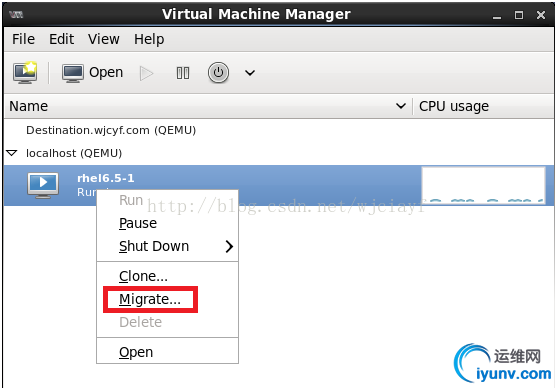
5.随后就会弹出“迁移虚拟机”对话框,而且会自动选择好我们所设置的远端Hypervisor主机,如下图所示
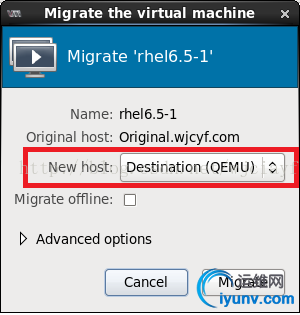
6.确认无误后,点击“Migrate”后迁移开始,如下图所示
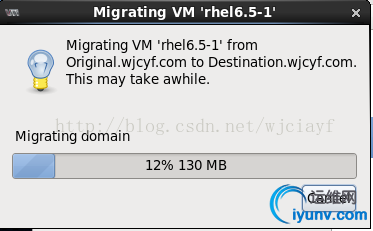
在迁移的同时一直ping 192.168.78.20发现只丢了一次包后又转为正常回复了,也说明在迁移的过程中只有很短暂的时间停止对外提供服务,对用户来说感觉不到
7.转移完成后,可以看到虚拟机已经运行在了Destination上了,如下图所示
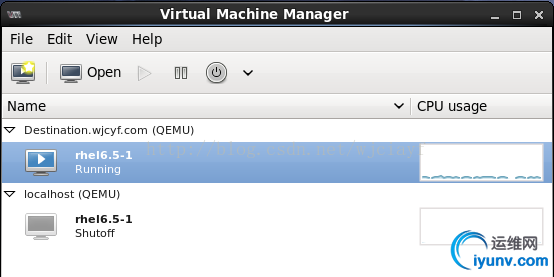
8.删除本机的虚拟机,卸载掉/nfs挂载后本机就可以关闭处理了 [iyunv@Original ~]# virsh list --all Id Name State ---------------------------------------------------- - rhel6.5-1 shut off
[iyunv@Original ~]# virsh undefine rhel6.5-1 Domain rhel6.5-1 has been undefined
[iyunv@Original ~]# virsh list --all Id Name State ----------------------------------------------------
[iyunv@Original ~]# umount /nfs |